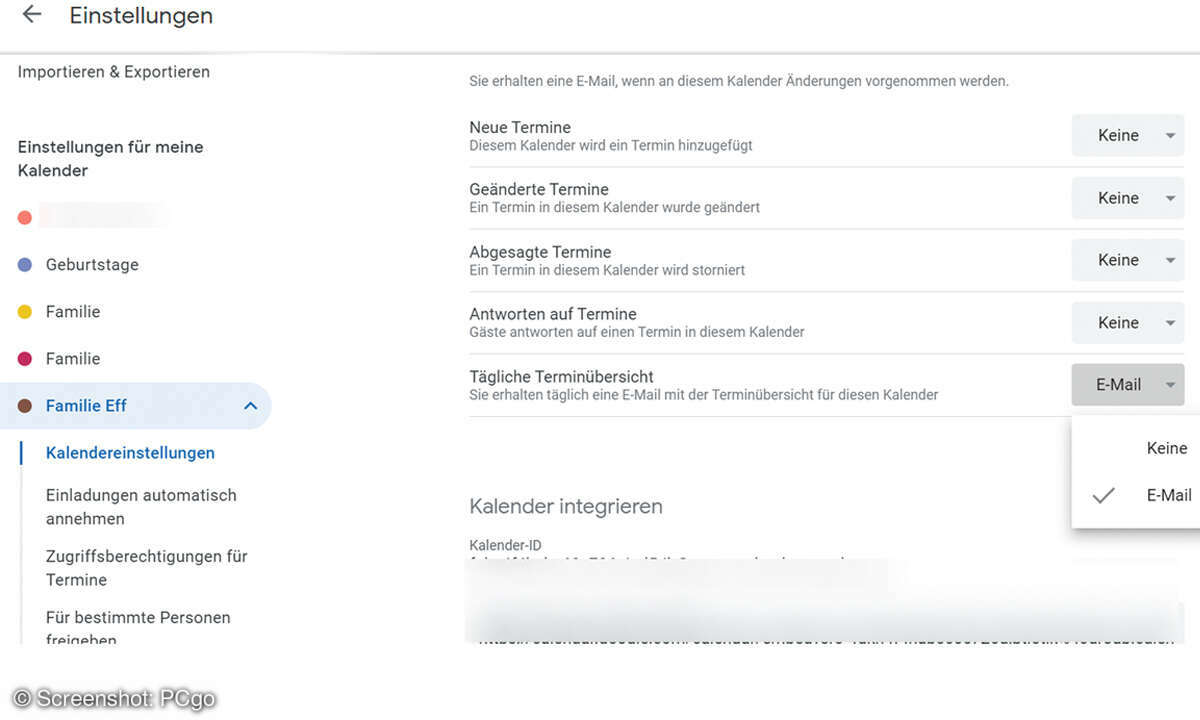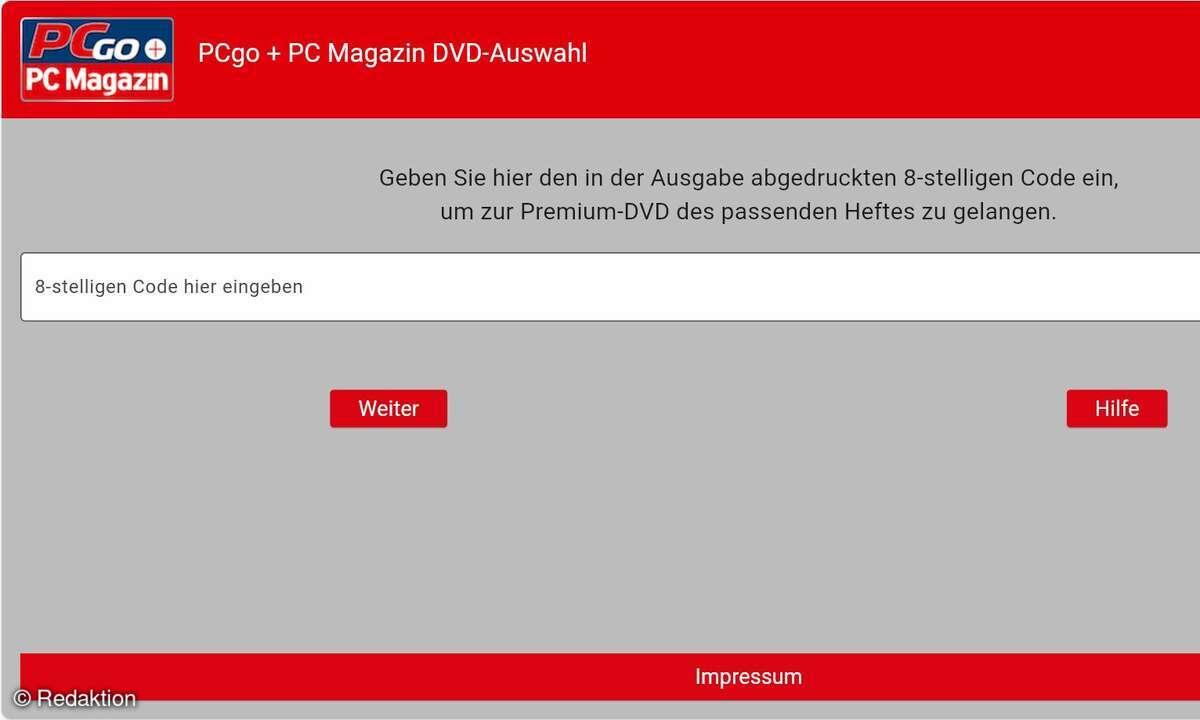10 Tipps zum Google-Kalender
Mehr zum Thema: GoogleZeitzonen anzeigen, Erinnerungen anpassen, Termine teilen: Der Google Kalender ist ein praktisches Tool für Alltag und Beruf. Mit unseren Tricks holen Sie noch mehr aus dem Google-Dienst heraus.

1. Wie verwende ich den Kalender für Erinnerungen und Aufgaben?Mit dem Google Kalender können Sie außer klassischen Terminen auch Aufgaben verwalten oder sich an etwas erinnern lassen. Eine Aufgabe kann etwas sein wie Konzept schreiben, eine Erinnerung Oma anrufen. Anders als bei Terminen schickt...
1. Wie verwende ich den Kalender für Erinnerungen und Aufgaben?
Mit dem Google Kalender können Sie außer klassischen Terminen auch Aufgaben verwalten oder sich an etwas erinnern lassen. Eine Aufgabe kann etwas sein wie Konzept schreiben, eine Erinnerung Oma anrufen. Anders als bei Terminen schickt der Kalender so lange täglich Benachrichtigungen, bis Sie Aufgabe oder Erinnerung als erledigt markieren.
Beide Funktionen müssen Sie zuerst aktivieren. In der Browser-Ansicht suchen Sie links Meine Kalender. Setzen Sie jeweils einen Haken vor Erinnerungen und Tasks. Nach einem Klick auf die drei Punkte daneben können Sie für beide eine Farbe auswählen, sodass sie sich im Kalender von den Terminen unterscheiden. In den Apps tippen Sie oben links auf die drei Striche und die Kästchen vor Tasks und Erinnerungen im entsprechenden Kalender. Eine Farbwahl ist nicht möglich.
Tippen oder klicken Sie danach auf den Kalender, um einen Eintrag zu erstellen, haben Sie die Wahl zwischen Termin, Aufgabe und Erinnerung. Bei einer Aufgabe können Sie im Unterschied zur Erinnerung einen Beschreibungstext ergänzen.
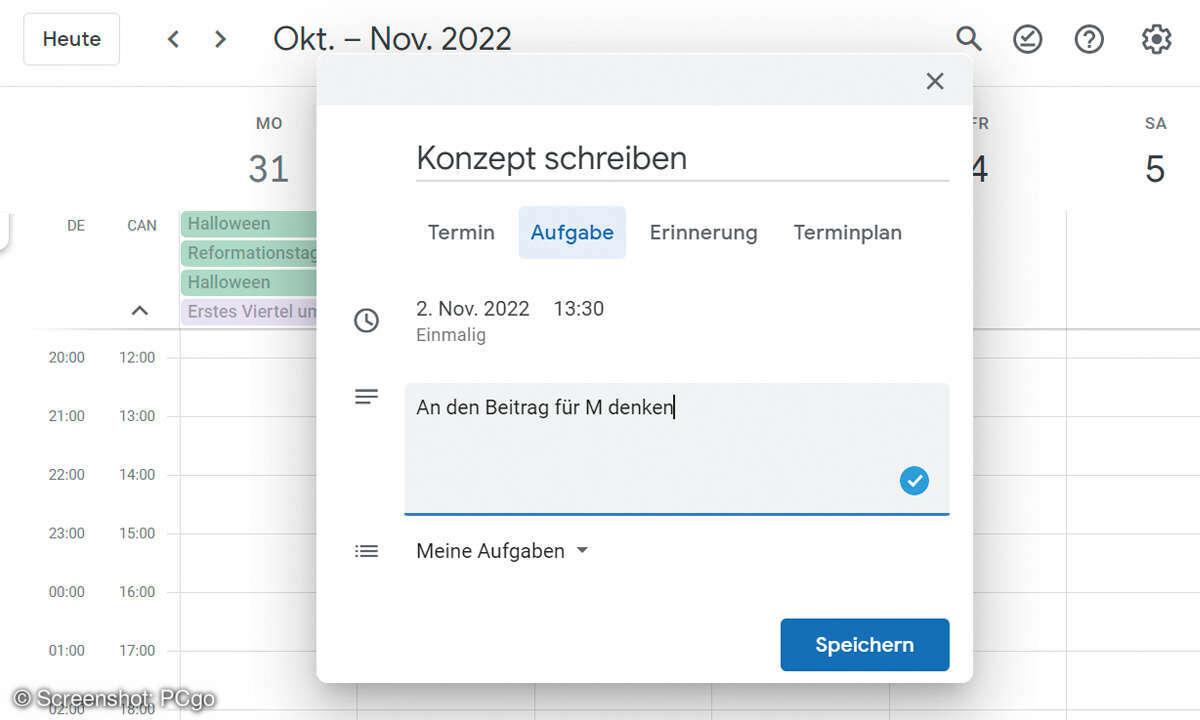
2. Wie werden Zeitzonen und Weltzeituhr angezeigt?
Die Firma hat eine Zweigstelle in den USA, Ihre Tante wohnt in Kanada? Damit Sie die Uhrzeit anderer Länder im Blick haben, bietet der Kalender clevere Optionen. Zum einen können Sie links eine oder mehrere Weltzeituhren einblenden. Zum anderen lässt sich in der Kalenderansicht eine zweite Zeitzone neben der aktuellen einblenden. So sehen Sie auf einen Blick, wie spät es bei Ihnen und den Kollegen ist, wenn Sie Termine eintragen.
Beides erledigen Sie in den Einstellungen, die sich hinter dem Zahnrad verbergen. Gehen Sie auf Zeitzone, und setzen Sie ein Häkchen vor Sekundäre Zeitzone anzeigen. Wählen Sie eine aus. Darunter machen Sie ein Häkchen vor Weltuhr anzeigen und wählen eine Zeitzone. Weitere ergänzen Sie mit Zeitzone hinzufügen.
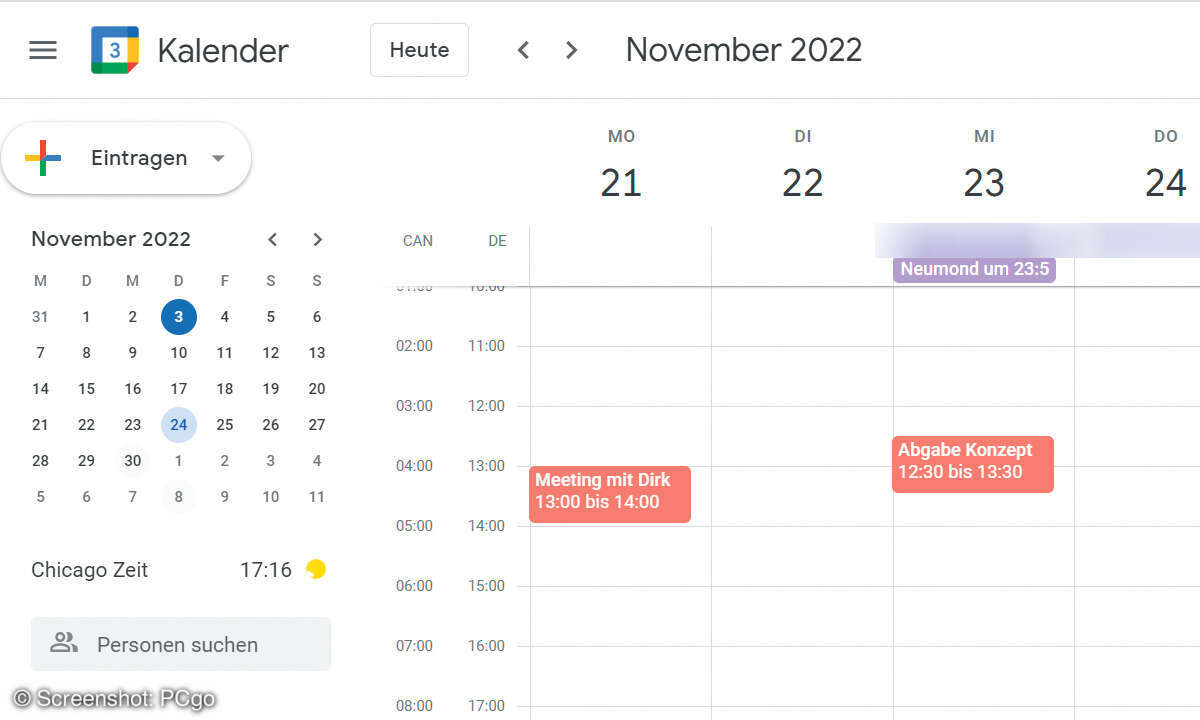
3. Wie werden Benachrichtigungen angepasst?
Von Haus aus schickt Google Kalender 30 Minuten vor Terminen Erinnerungen. Doch an besonders wichtige Ereignisse können Sie sich auf Wunsch mehrfach erinnern lassen oder früher oder später als eine halbe Stunde vorher.
Öffnen Sie dazu einen Eintrag, und gehen Sie auf das Bleistift-Symbol. Neben Benachrichtigung suchen Sie eine andere Zeitspanne aus. Mit Benachrichtigung hinzufügen ergänzen Sie weitere. Es ist zudem möglich, Erinnerungen generell für alle Termine anzupassen. Klicken Sie dazu links unter Meine Kalender auf den gewünschten Eintrag, und gehen Sie auf Einstellungen und Freigabe sowie Terminbenachrichtigungen. Hier können Sie eine andere Minutenzahl eingeben.
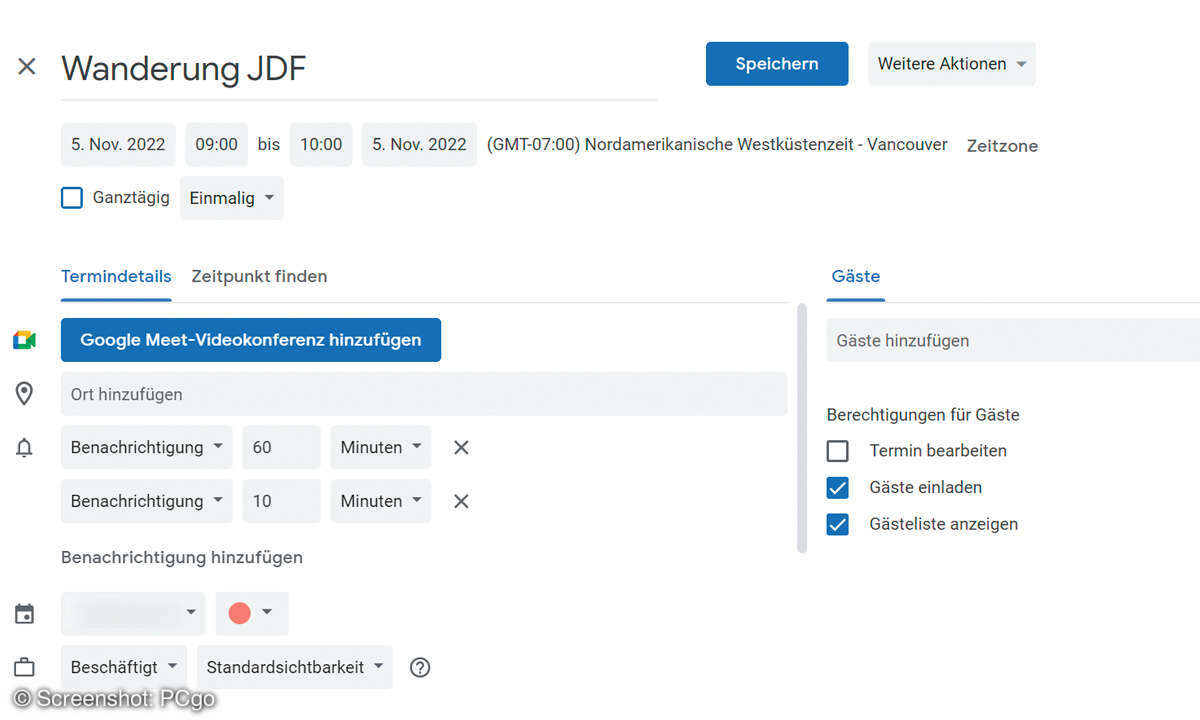
4. Wie teile ich Kalender mit anderen?
Den Google Kalender können Sie mit anderen teilen. Wählen Sie dazu links unter Meine Kalender den aus, den Sie freigeben wollen. Klicken Sie auf die drei Punkte hinter dessen Namen und auf Einstellungen und Freigabe.
Scrollen Sie bis Für bestimmte Personen freigeben. Dort tragen Sie eine oder mehrere E-Mail-Adressen ein. Die Personen erhalten eine Mail mit einer Einladung. Unter Berechtigungen bestimmen Sie, ob die Betreffenden Termine nur ansehen oder auch ändern dürfen.
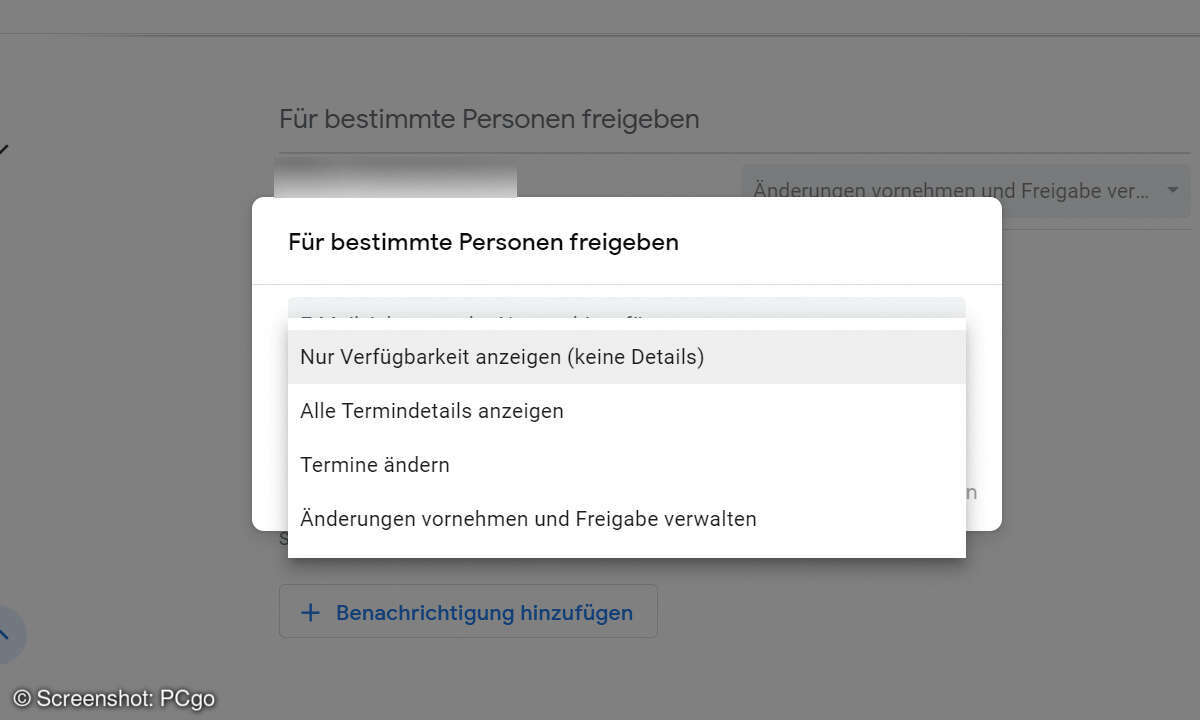
5. Wie werden Feiertage in anderen Ländern angezeigt?
Demnächst steht eine Rundreise im Ausland an. Aber wann sind dort welche Feiertage? Das können Sie im Google Kalender einsehen und einblenden lassen. Klicken Sie dazu in der Desktop-Ansicht oben rechts auf das Zahnrad, und gehen Sie zu Einstellungen. Aktivieren Sie unten Kalender hinzufügen und Kalender abonnieren. Nun klicken Sie links auf Relevante Kalender ansehen. Navigieren Sie rechts unter Regionale Feiertage auf In allen suchen. Setzen Sie ein Häkchen vor die Länder, deren Feiertage angezeigt werden sollen.
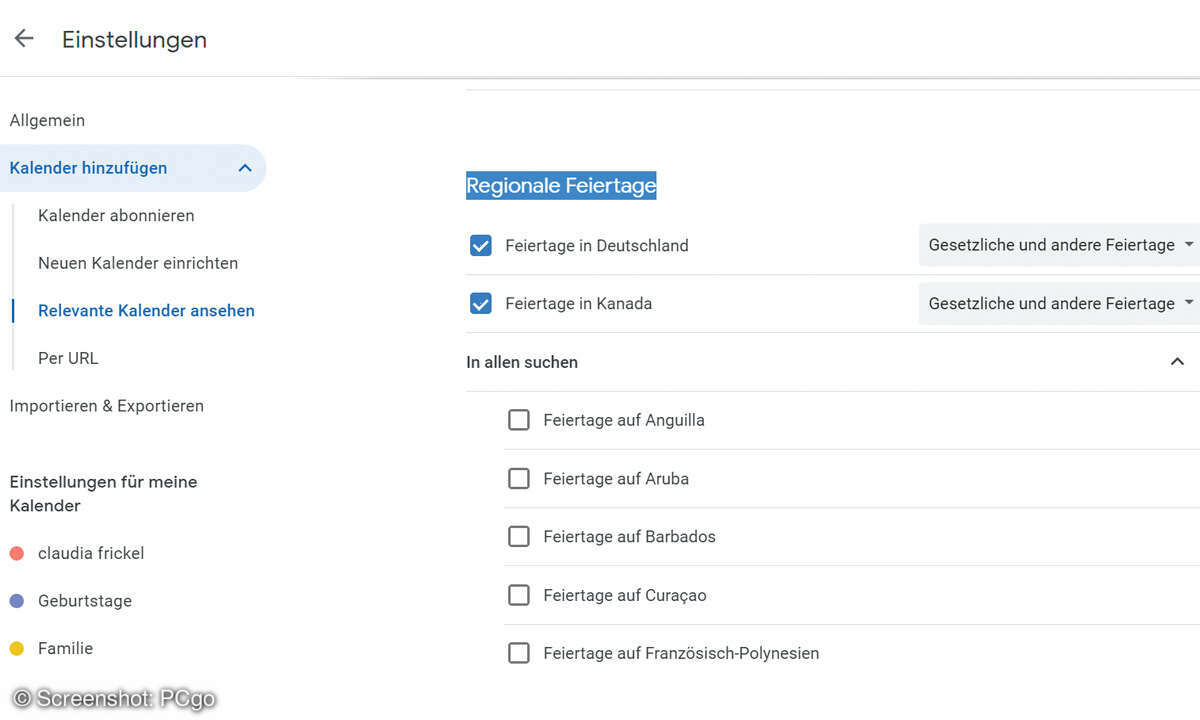
6. Wie wird ein Facebook-Termin eingetragen?
Bei Facebook haben Sie für eine Veranstaltung zugesagt, diese dann aber vergessen? Events, für die Sie zugesagt haben oder die für Sie interessant sind, können automatisch im Google Kalender erscheinen. Dazu suchen Sie bei Facebook links den Punkt Veranstaltungen.
Bei einzelnen gehen Sie auf die drei Punkte rechts oben und auf Zum Kalender hinzufügen. Bei mehreren wählen Sie oben rechts den blauen Button Alle anzeigen. Wählen Sie dort Im Kalender speichern. In beiden Fällen wird eine ics-Datei heruntergeladen. Kehren Sie zum Google Kalender zurück, und wählen Sie links unter Meine Kalender Ihren aus.
Klicken Sie auf die drei Punkte und auf Einstellungen und Freigabe. Gehen Sie oben links auf Import und Export sowie Datei von meinem Computer auswählen. Suchen Sie die soeben heruntergeladene ics-Datei, und bestätigen Sie mit Öffnen sowie Importieren.
7. Wie nutze ich den Kalender offline?
Ohne Internetverbindung können Sie den Google Kalender im Browser nicht nutzen – es sei denn, Sie erlauben die Offline-Verwendung. Gehen Sie dazu auf das Zahnrad oben rechts und in der linken Spalte unter Allgemein auf Offline. Setzen Sie einen Haken vor die Option Offlinekalender aktivieren.
Jetzt müssen Sie den Kalender neu starten. Der Offline-Modus funktioniert allerdings nur für Termineinträge, nicht aber für Aufgaben und Erinnerungen. In den Apps für Android und iOS benötigen Sie die Offline-Funktion übrigens nicht: Bereits synchronisierte Termine stehen jederzeit zur Verfügung.
8. Wie springe ich schnell zu einem Tag?
Im Google Kalender wollen Sie einen bestimmten Tag öffnen? Dafür müssen Sie nicht umständlich in der Wochenansicht hin- und herspringen. Es genügt, die Taste [G] zu drücken, während die Kalenderansicht offen ist. Ein Suchfeld öffnet sich. Geben Sie Tag, Monat und Jahr ein und klicken Sie auf Los. Die Ansicht springt dann zum gewünschten Datum. Das Ganze funktioniert mit zurückliegenden und künftigen Tagen.
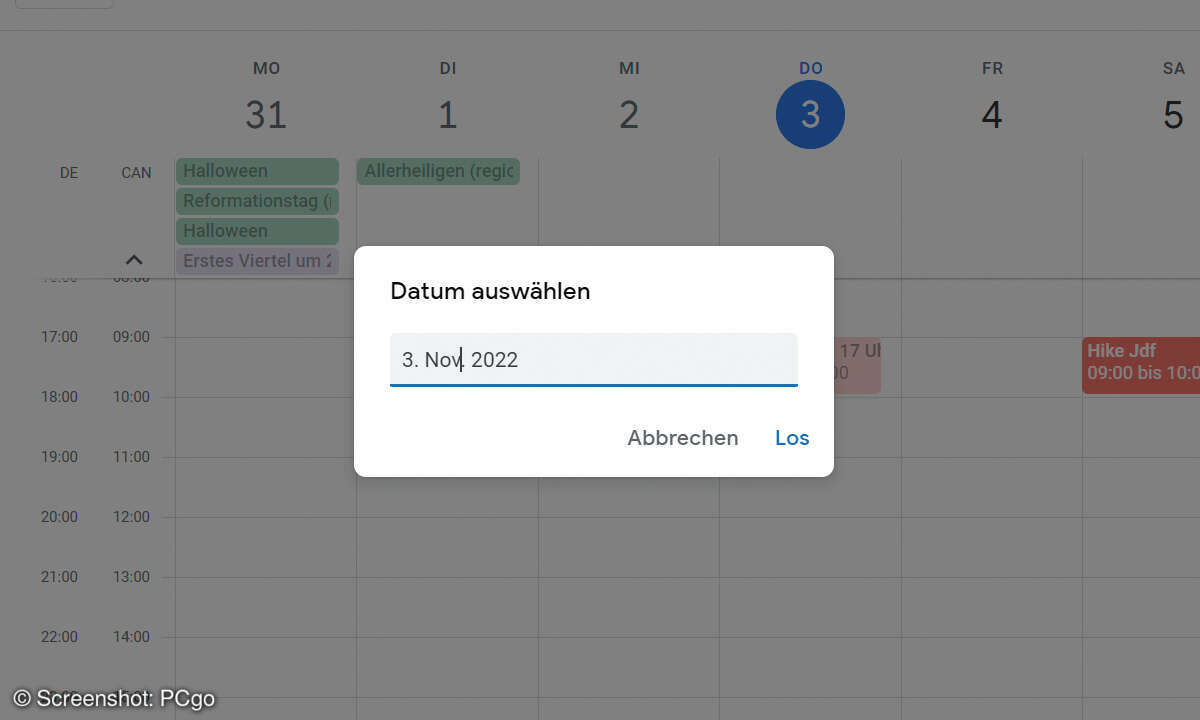
9. Wie hole ich gelöschte Termine zurück?
Sie haben versehentlich einen Eintrag gelöscht? Im Papierkorb von Google Kalender werden gelöschte Termine 30 Tage lang aufbewahrt. Wollen Sie einzelne wiederherstellen, klicken Sie auf das Zahnrad und auf Papierkorb. Setzen Sie Haken vor die Einträge, und tippen Sie auf den Zurück-Pfeil.
10. Wie wird die tägliche Terminübersicht an mich verschickt?
Google kann Ihnen täglich eine Übersicht aller Termine des Tages mailen, damit Sie nichts vergessen. Suchen Sie dazu in der Übersicht links unter Meine Kalender den Kalendernamen, gehen Sie auf die drei Punkte und zu Einstellungen und Freigabe. Scrollen Sie bis zu Andere Benachrichtigungen, und wählen Sie hinter Tägliche Terminübersicht den Punkt E-Mail.